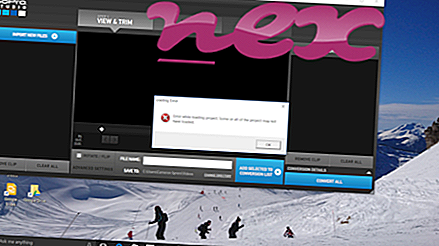Procesas, žinomas kaip „Dell KACE Agent“ arba „Quest KACE Agent“ arba „Quest KACE Agent Installer“, priklauso programinei įrangai „Dell KACE Agent“ arba „Quest KACE Agent“, kurią sukūrė „Dell“ (www.dell.com), arba „Quest Software“ (www.quest.com).
Aprašymas: „ Konea.exe“ nėra būtina „Windows“ OS ir sukelia palyginti nedaug problemų. „Konea.exe“ yra „C: \ Program Files (x86)“ pakatalogyje - pavyzdžiui, C: \ Program Files (x86) \ Dell \ KACE \ arba C: \ Program Files (x86) \ Quest \ KACE \ . Žinomi failų dydžiai „Windows 10/8/7 / XP“ yra 7, 776, 768 baitai (60% visų įvykių), 7144, 960 baitai, 8, 963, 384 baitai, 8, 266, 240 baitai arba 10, 530, 104 baitai.
Programa neturi matomo lango. „Konea.exe“ nėra pagrindinis „Windows“ failas. Programos aprašymo nėra. Programa naudoja prievadus prisijungimui prie LAN ar interneto arba iš jo. Šią programą galite pašalinti valdymo skydelyje. „Konea.exe“ gali stebėti programas. Todėl techninis saugumo įvertinimas yra 58% pavojingas .
Kaip pašalinti šį variantą: Jei kyla problemų dėl konea.exe, galite saugiai pašalinti programą naudodami „ Dell KACE Agent“ ar „ Quest KACE Agent “ pašalinimo programą (Valdymo skydas ⇒ Pašalinkite programą) arba ieškokite pagalbos www. kace.com svetainė.Svarbu: kai kurios kenkėjiškos programos užmaskuojamos kaip konea.exe, ypač kai jos yra aplanke C: \ Windows arba C: \ Windows \ System32. Todėl turėtumėte patikrinti konea.exe procesą savo kompiuteryje, kad sužinotumėte, ar tai nekelia grėsmės. Norėdami patikrinti kompiuterio saugumą, rekomenduojame saugos užduočių tvarkytuvę . Tai buvo vienas iš populiariausių „ The Washington Post“ ir „ PC World“ atsisiuntimo rinkinių .
Švarus ir tvarkingas kompiuteris yra pagrindinis reikalavimas norint išvengti problemų su konea. Tai reiškia, kad reikia paleisti kenkėjiškas programas, išvalyti standųjį diską naudojant 1 „cleanmgr“ ir 2 „sfc“ / „scannow“, 3 pašalinti nebereikalingas programas, patikrinti, ar nėra „Autostart“ programų (naudojant 4 msconfig), ir įgalinti „Windows 5“ automatinį naujinimą. Visada atsiminkite, kad turite periodiškai kurti atsargines kopijas ar bent jau nustatyti atkūrimo taškus.
Jei kiltų tikra problema, pabandykite prisiminti paskutinį veiksmą arba paskutinį dalyką, kurį įdiegėte prieš tai, kai problema atsirado pirmą kartą. Norėdami nustatyti procesus, kurie sukelia jūsų problemą, naudokite komandą 6 resmon. Net ir iškilus rimtoms problemoms, užuot iš naujo įdiegę „Windows“, geriau taisykite diegimą arba, jei naudojate „Windows 8“ ir naujesnes versijas, paleiskite komandą 7 DISM.exe / Online / Cleanup-image / Restorehealth. Tai leidžia taisyti operacinę sistemą neprarandant duomenų.
Kad būtų lengviau analizuoti konea.exe procesą jūsų kompiuteryje, pasirodė naudingos šios programos: Saugumo užduočių tvarkytuve rodomos visos vykdomos „Windows“ užduotys, įskaitant įterptus paslėptus procesus, tokius kaip klaviatūros ir naršyklės stebėjimas arba „Autostart“ įrašai. Unikalus saugumo rizikos įvertinimas rodo, kad procesas gali būti šnipinėjimo, kenkėjiškų programų ar Trojos arklys. B „Malwarebytes Anti-Malware“ aptinka ir pašalina miego šnipinėjimo programas, reklamines programas, Trojos arklius, klavišų blokavimo programas, kenkėjiškas programas ir stebėtojus iš standžiojo disko.
Susijęs failas:
safesurf.exe ubtservice.exe apvxdwin.exe konea.exe ctxmenu.dll mousehook2.dll hamsterarc.exe corelcreatormessages.exe cpuz141_x64.sys continumservice.exe logtransport2.exe